联想windows7旗舰版忘记开机密码
- 分类:Win7 教程 回答于: 2023年02月05日 09:10:05
工具/原料:
系统版本:windows7旗舰版
品牌型号:联想小新Air 13 Pro
方法/步骤:
方法一:安全模式解决忘记开机密码问题
1.重新启动win7系统,在启动的时候按下F8进入电脑的安全模式。

2.选择第三个“带命令行的安全模式”然后会跳出一个窗口——“Command Prompt”,这个就是用来执行命令的窗口。

3.在提示符窗口中输入“net user asd/add”,然后按下回车键。等到出现管理员选项的时候,输入“net localgroup administrators asd/add”,然后再次按下回车键。将电脑重启,在进入系统的时候选择asd用户。
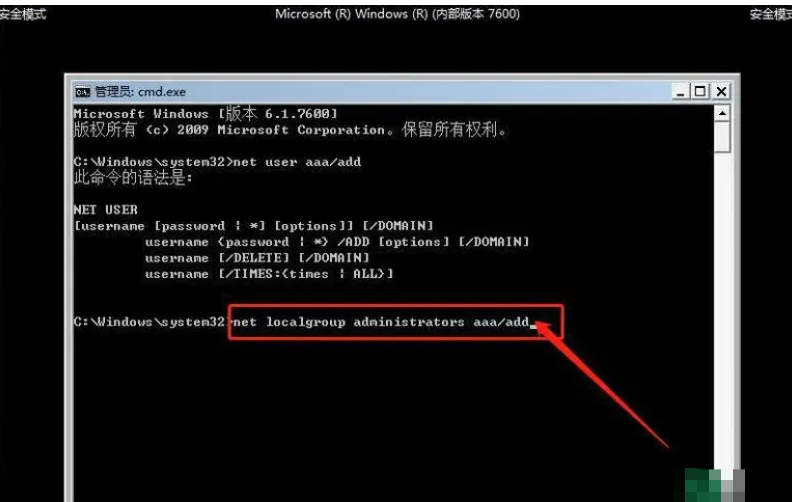
4.在电脑进入桌面以后,点击“开始”里面的“控制面板”,然后在“控制面板”中找到“用户账号”,选择“忘记密码的用户”,再点击“删除密码”,这样就能够把您忘记的密码删除掉了。

方法二:通用的设置方法
大家可以在开机的时候进入用户密码输入界面,接着使用快捷键:Ctrl+Alt+Delete,按下快捷键之后会弹出一个输入框,大家在输入框中输入:administer,然后按下回车键就可以进入系统了!

总结:以上就是小编今天给大家推荐的联想笔记本忘记开机密码操作解决办法,大家遇到的时候希望可以帮助到大家哦!
 有用
90
有用
90


 小白系统
小白系统


 1000
1000 1000
1000 1000
1000 1000
1000 1000
1000 1000
1000 1000
1000 1000
1000 1000
1000 1000
1000猜您喜欢
- windows7安装过程中出错的解决方法..2021/03/08
- 深入解析win7系统精简的优势与操作步..2024/08/17
- win7开机无法进入桌面,持续重启..2023/11/18
- win7系统笔记本电脑2023/12/03
- Win7系统下载纯净版,稳定高效的操作系..2024/03/01
- 为什么上不了网,小编教你上不了网怎么..2018/08/10
相关推荐
- Win7一键还原,轻松恢复系统..2023/12/08
- 联想Win7系统下载,快速获取最新版本..2024/02/21
- 制作启动盘,小编教你使用ultraISO制作..2018/10/12
- 小编教你怎么处理电脑突然黑屏..2017/08/18
- 联想win7旗舰版镜像32位2017/06/25
- Win7家庭普通版:高性能稳定,满足家庭需..2023/12/02




















 关注微信公众号
关注微信公众号





